De alguna manera, eliminó accidentalmente el icono de mensajes de la pantalla de inicio, solo para descubrir que no puede enviar mensajes de texto, ¿verdad? Todavía puede obtener y recibir los mensajes de texto e iMessages de alguien, o puede ver el icono de la aplicación en Configuración y encontrar la aplicación de mensajes utilizando la función de búsqueda de Spotlight, pero no tiene idea de cómo restaurarlo a la pantalla principal.
Afortunadamente para usted, obtener el ícono de mensajes en iPhone es un proceso sencillo, tómese solo unos segundos para recuperarlo, si sabe dónde encontrar la aplicación. De hecho, la aplicación Mensajes en el iPhone es una de las cosas que no puede eliminar: cuando presiona durante mucho tiempo el icono de la aplicación Mensajes en la pantalla, no genera la «X» en su esquina superior izquierda cuando el modo de jiggle se activa o no muestra la opción de «Aplicación de eliminación» en su menú. En iOS 14 o posterior, se puede eliminar de la pantalla de inicio, pero solo se mueve a la biblioteca de aplicaciones y puede acceder en cualquier momento: la nueva función actúa como un cajón de aplicaciones para almacenar todas las aplicaciones instaladas en su iPhone.
Se han producido cambios en iOS que permiten a los usuarios eliminar ciertas aplicaciones incorporadas para eliminar los datos del usuario y liberar un espacio de almacenamiento precioso, excepto la aplicación Mensajes.
En algunos casos, si accidentalmente eliminó los mensajes de texto en el iPhone y desea recuperarlos, este artículo le proporciona los pasos para resolverlo. También explicamos esto aquí.
Tutorial de video
Buscar la aplicación Mensajes en la biblioteca de aplicaciones iOS 14
No hay forma de que pueda eliminar la aplicación Mensajes en el iPhone, pero con iOS 14, se puede quitar de la pantalla de inicio y agregar a la biblioteca de aplicaciones. Organiza de manera inteligente todas las aplicaciones en carpetas etiquetadas con social, servicios públicos, entretenimiento, sugerencias, etc. y cualquier aplicación en su dispositivo (incluidas las que no están en la pantalla de inicio) se pueden encontrar allí.
En pocas palabras, si ha eliminado accidentalmente el icono de mensajes, puede navegar a la biblioteca de aplicaciones y volver a colocarla en la pantalla de inicio con algunos toques simples.
Primero, querrás actualizar a iOS 14 o más si no lo has hecho. En el iPhone, vaya a Configuración> General> Actualización de software. Una vez que se instale iOS 14 o su teléfono ya se haya actualizado a iOS 14, haga lo siguiente:
1. Desde su pantalla de inicio, sigue deslizando a la izquierda hasta que vea la biblioteca de aplicaciones. Está en la última página.
2. Navegue a la categoría social y localice la aplicación Mensajes.
3. Presione largo en la aplicación Mensajes y elija Agregar a la pantalla de inicio desde su menú emergente. Puede tocar la aplicación para abrirla.
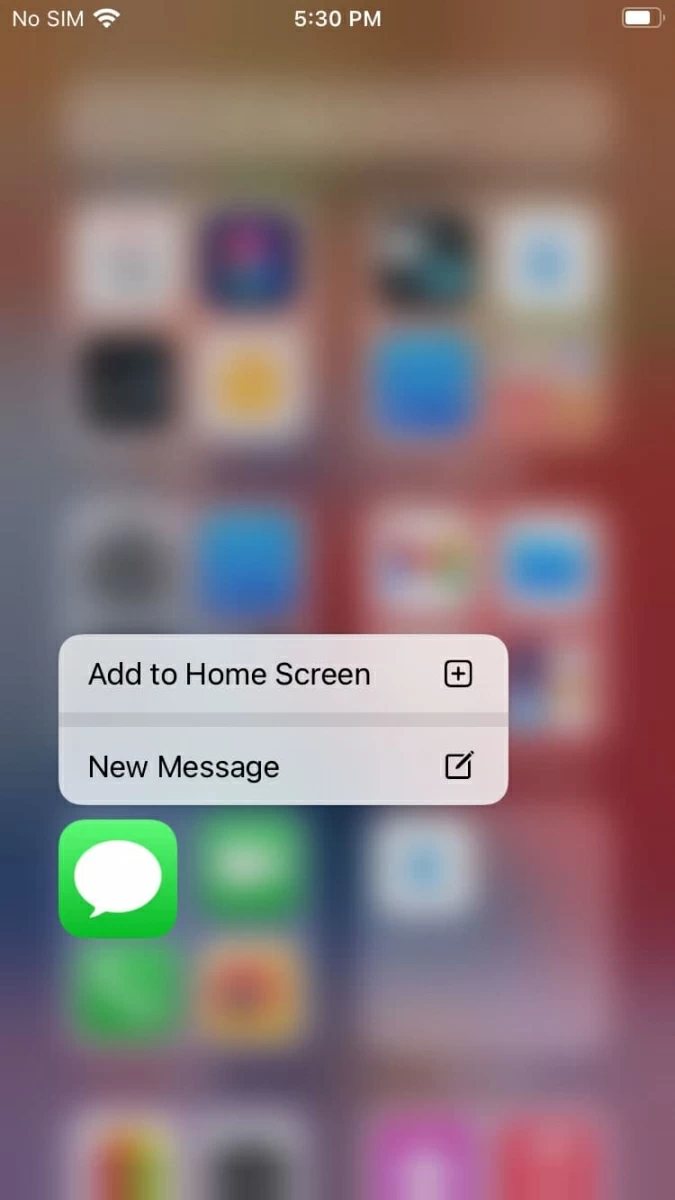
¡Salud! El icono de la aplicación Mensajes aparece en la pantalla de inicio. Todos los mensajes de texto están ahí, y no tiene que acceder a la aplicación escribiendo mensajes en la página de búsqueda.
También puede utilizar la búsqueda archivada para encontrar la aplicación Mensajes desde una lista alfabética, mantenerla presionada y luego arrastrarla nuevamente a la pantalla de inicio de iPhone.
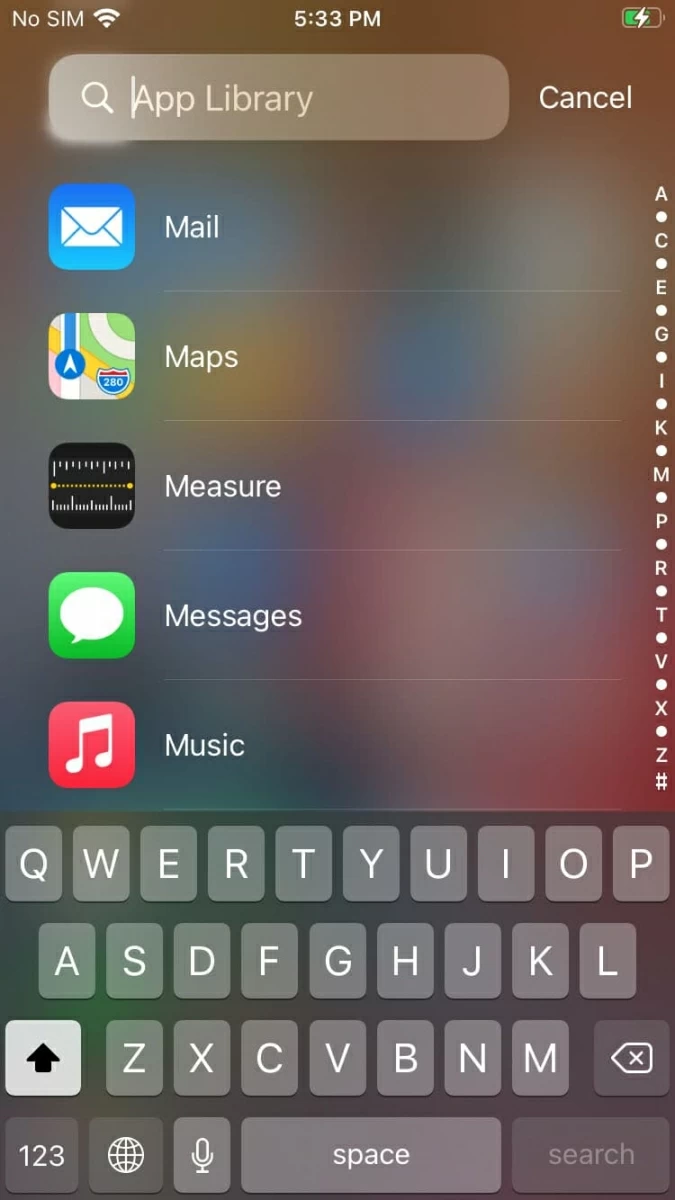
Para obtener más funciones sobre la nueva biblioteca de aplicaciones, lea esto Artículo de soporte de Apple.
More reading: Cómo saber si alguien ha eliminado tu número en WhatsApp: 5 métodos sencillos
Use la búsqueda para encontrar el icono de mensajes
Nuevamente, no puede eliminar la aplicación Mensajes nativos del iPhone. Probablemente pueda moverlo a otra pantalla o moverlo a una carpeta de aplicaciones junto con otras aplicaciones. O tal vez lo mueva accidentalmente al icono de otra aplicación y estará en una carpeta. O el icono desapareció de alguna manera.
Cualquiera sea la razón, deslice todas sus pantallas y verifique las carpetas para ver si el icono SMS estaba fuera de lugar en cualquier lugar. Si no puede encontrar el icono de la aplicación Mensajes de esa manera, use la función de búsqueda para encontrar fácilmente cualquier cosa y restaurar el icono de mensajes de texto desde la pantalla de inicio del iPhone para que pueda volver a enviar mensajes de texto.
1. Para acceder a la pantalla de búsqueda de Spotlight, deslice hacia abajo desde el medio de la pantalla de inicio del iPhone. O deslice la pantalla hacia la derecha.

2. Toque el campo de búsqueda e ingrese los mensajes que está buscando.
3. Si ve el nombre de la aplicación Mensajes, está solo en la pantalla de inicio (o en la biblioteca de aplicaciones en iOS 14). Deslice de pantalla a pantalla hasta que la encuentre.
![]()
4. Si ve un nombre de carpeta a la derecha de los mensajes, la aplicación se ha combinado accidentalmente con otra aplicación en una carpeta. Regrese a la pantalla de inicio y abra esa carpeta, toque el icono y mantenga presionado hasta que comience a sacudirse de lado a lado, luego arrástrelo fuera de la carpeta y regrese a la pantalla de inicio.
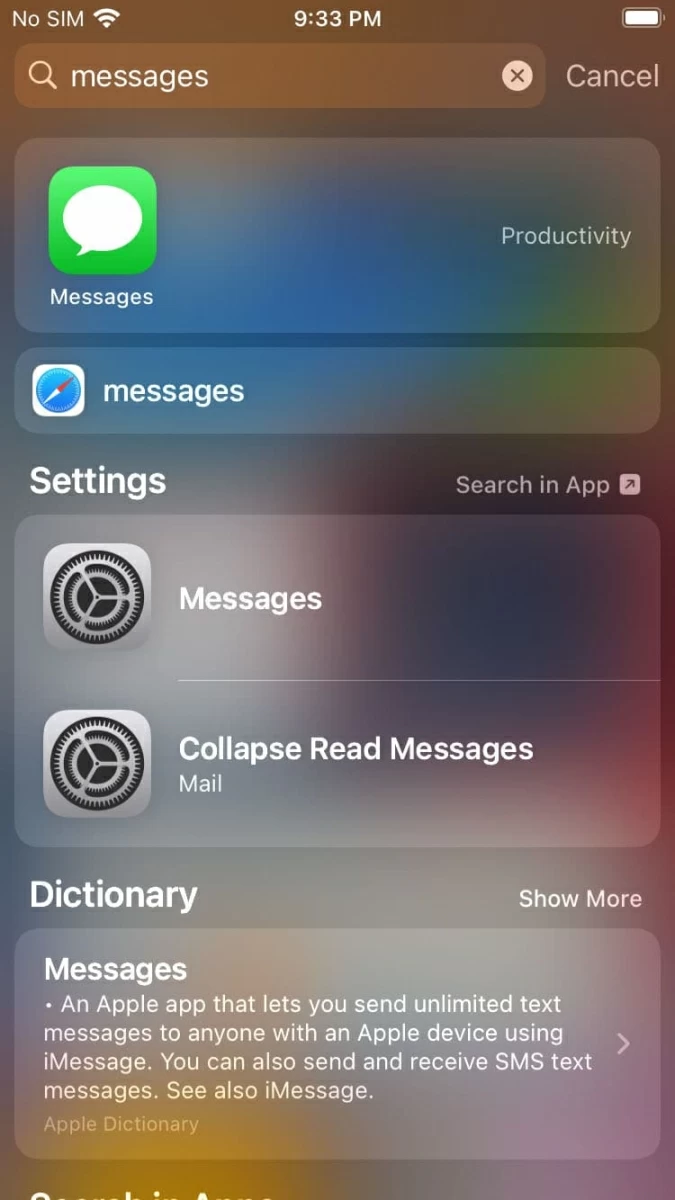
Mucha suerte, espero que pueda restaurar el icono de mensajes en el iPhone para que no tenga que restaurar el diseño completo de la pantalla de inicio para perder las carpetas que ha creado para mantener las aplicaciones.
Restablecer el diseño de la pantalla de inicio
Si, por algunas razones, no ve el nombre de la carpeta que indicó dónde se encuentra la aplicación Mensajes, el siguiente método que puede revisar es restablecer el diseño de la pantalla de inicio. Comprender, esto eliminará todas sus aplicaciones de las carpetas y volverá a colocar los íconos en su lugar original; A partir de entonces, debe reorganizarlos si es necesario.
1. Abra la configuración en su iPhone.
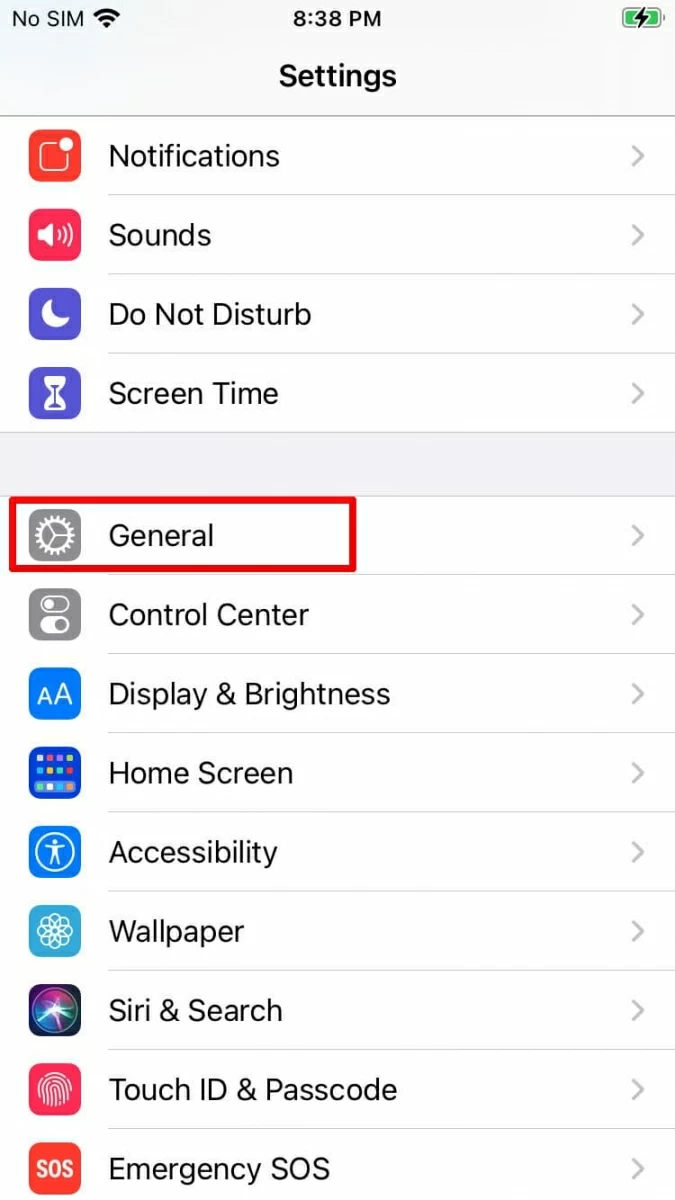
2. Toque General, luego desplácese hacia abajo y seleccione Restablecer.

3. Toque Restablecer el diseño de la pantalla de inicio. No haga un reinicio de fábrica todavía utilizando las opciones nucleares restablecer todas las configuraciones y borrar todos los contenidos y configuraciones.
4. Toque la pantalla de inicio de reinicio nuevamente para confirmar la acción. Su pantalla de inicio volverá a la configuración de fábrica sin tener que eliminar nada, aunque perderá carpetas en las que coloca aplicaciones.
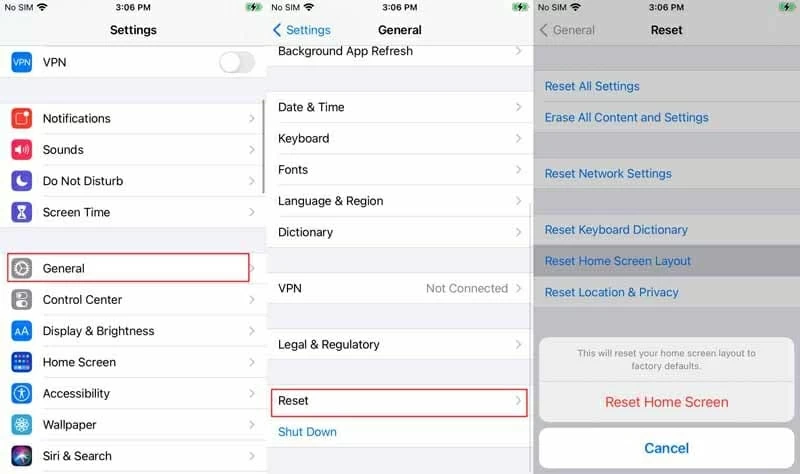
¡Excelente! Debe recuperar el icono de mensajes en la pantalla de inicio. A veces es un dolor tener que restablecer su pantalla de inicio a los valores predeterminados de fábrica y nuevamente, mover todo a donde desee, especialmente, tiene tantas carpetas, pero contento de que pueda ver el icono de mensajes verdes nuevamente.
Si el reinicio del diseño de la pantalla de inicio no funciona para restaurar el icono de mensajes eliminados en el iPhone, simplemente quede en la biblioteca de aplicaciones o la pantalla de búsqueda para buscarlo.
¡No puede restaurar un icono de mensajes eliminados en App Store!
A diferencia de otras aplicaciones incorporadas como contactos, notas, música, calendario, clima, recordatorios y lo que sea, la aplicación de mensajes no se puede eliminar de un iPhone, y su operador o fabricante de teléfonos lo agrega. En caso de que el icono desapareciera de la pantalla de inicio, es muy probable que utilice la opción «Retirar desde la pantalla de inicio» para colocarlo en la biblioteca de aplicaciones para limpiar su pantalla, o simplemente moverla a una carpeta que no notara. Además, es imposible volver a descargar la aplicación en App Store. (Ver Cómo eliminar un mensaje o conversación)
Para una aplicación eliminada del iPhone (no pude encontrarla en ninguna parte de la pantalla o incluso en la biblioteca de aplicaciones iOS 14), simplemente vaya a App Store, ingrese el nombre de la aplicación en el campo de búsqueda, luego haga clic en el icono de la nube para descargarla. Con eso terminado, puede encontrar que aparece en la pantalla de inicio.
Qué hacer si eliminó los mensajes de texto en iPhone
El icono de la aplicación de mensajería eliminado accidentalmente de iPhone, o el icono de mensajes perdido o desaparecido de la pantalla de inicio no es una pesadilla, y esas soluciones mencionadas anteriormente han demostrado ser útiles para recuperarlo. Lo serio es que eliminó un texto importante o una conversación de iMessage de la aplicación Mensajes y no encuentre ninguna opción para recuperar la información y los archivos adjuntos valiosos. ¡No tengas miedo! Hay buenas noticias.
La forma de recuperar mensajes de texto es borrar completamente su iPhone y restaurarlo desde una copia de seguridad de iCloud o copia de seguridad de iTunes (Finder), siempre que tenga uno de esos archivos de copia de seguridad; antes de que se eliminaran los textos.
Si no tiene ninguna copia de seguridad con los mensajes eliminados, o no desea perder ningún archivo almacenado en el dispositivo, intente usar la sólida recuperación de datos del iPhone. Conecte su iPhone a la computadora donde se instala el software, el motor de escaneo se ejecuta y muestra todos los tipos de archivos recuperables. Elija el historial de cualquier pieza que necesita para restaurar y haga clic en el botón Recuperar. La interfaz clara facilita la búsqueda de una tarea de recuperación de archivos.
Así es como funciona.
1. Inicie el software y conecte su iPhone a la computadora a través de un cable USB. Cuando se detecte el dispositivo, haga clic en el botón «Inicio de escaneo».

2. El motor de análisis escaneará el dispositivo y mostrará todos los tipos de datos que encontró, como puede ver en la imagen a continuación.
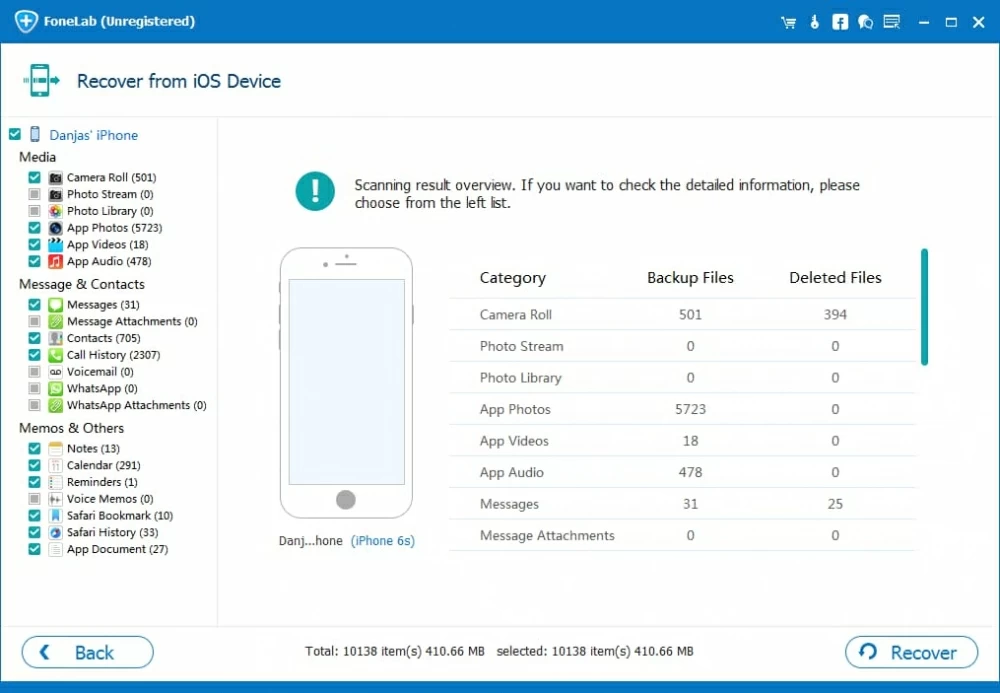
3. Desde la lista de la izquierda, haga clic en la categoría de «mensajes», pase por los textos según el nombre, el teléfono y el correo electrónico, y luego elija los que desea recuperar. Si tiene los archivos adjuntos de audio y video integrados, haga clic en la categoría «Adjuntos de mensajes» y encontrará allí.
4. Cuando esté listo, haga clic en el botón «Recuperar» para recuperar los textos eliminados.
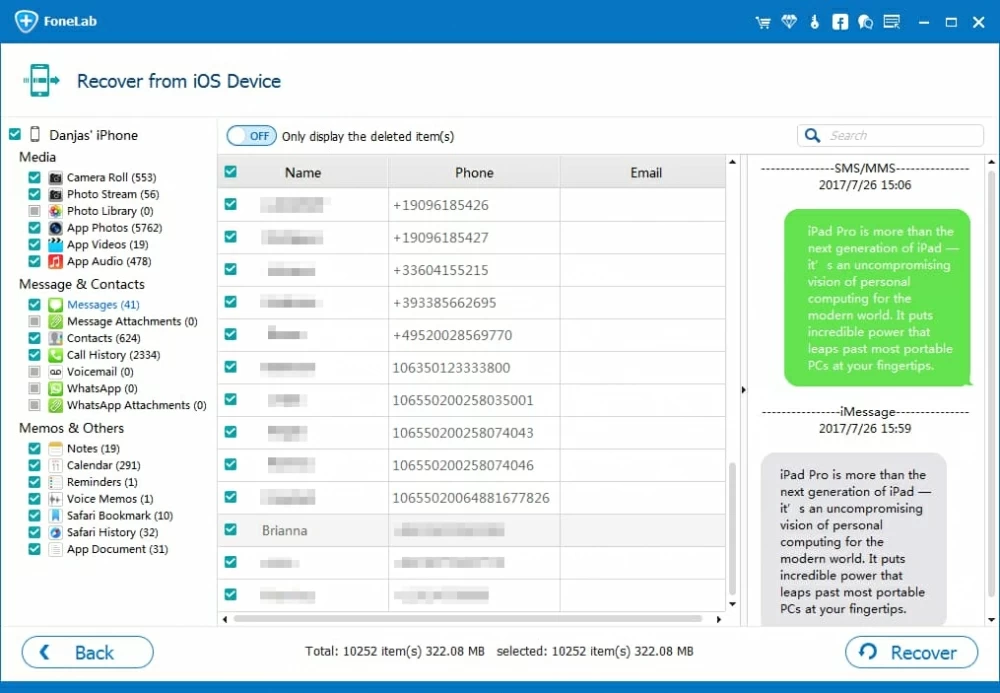
Pensamientos finales
Como puede ver, la restauración del icono de mensajes en la pantalla de inicio del iPhone es muy fácil, y no se necesita muchas veces para encontrarlo. La función de búsqueda de Spotlight es una forma conveniente de buscar aplicaciones y hacer mucho más. Si su dispositivo está en la versión iOS 14 o superior, la biblioteca de aplicaciones es definitivamente el excelente lugar para encontrar y restaurar la aplicación Mensajes en la pantalla de inicio. Puede realizar un seguimiento de cada aplicación en su teléfono.
Restablecer el diseño de la pantalla de inicio es una opción más completa para llevar todos los iconos en la pantalla de inicio a su posición original. No siempre es bueno para alguien que tiene una pantalla organizada con muchas carpetas, pero recupera la aplicación Mensajes desapareció del iPhone.
Ah, y también es un buen momento para hacer una copia de seguridad de su aplicación Mensajes para proteger sus datos personales.
Artículos relacionados
¿Puedes recuperar mensajes de texto de las copias de seguridad de iPhone?
Cómo recuperar los números de teléfono eliminados en el iPhone
Cómo recuperar textos eliminados en Android
Cómo recuperar una contraseña de Windows 7
